Modifier un PDF sans laisser de traces : Guide tactique avec Adobe Acrobat
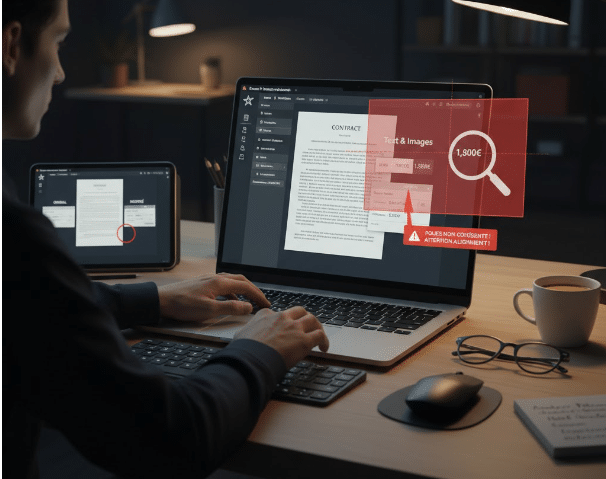
On a tous été là. Vous modifiez un PDF, vous l’envoyez, et quelqu’un remarque que la police ne matche pas. Game over.
Éditer un PDF c’est facile. Le modifier sans que personne ne s’en aperçoive ? Autre histoire. Ce guide tactique vous montre comment faire des modifications invisibles avec Adobe Acrobat en ligne.
Pourquoi vos modifications PDF se voient
Cinq erreurs trahissent une modification amateur.
- Les polices qui ne matchent pas :Times New Roman modifié avec Arial ? Ça saute aux yeux. C’est l’erreur numéro un.
- Les alignements approximatifs : Décalage de 2 millimètres ? Sur écran ça passe. À l’impression, c’est flagrant.
- La qualité d’image incohérente : Une image trop nette dans un PDF compressé ressort comme un néon. Trop différente, trop propre.
- Les métadonnées révélatrices : PDF daté de 2023, métadonnées disant « Modifié le 10/10/2025 ». Pour ceux qui checkent, vous êtes grillé.
- La compression qui change : Le fichier passe de 2 Mo à 8 Mo. Ça intrigue.
Un freelance change « 1 500€ » en « 1 800€ » sur un devis. La police et l’espacement ne matchent pas. Le client remarque en 5 secondes. Contrat annulé.
Une modification invisible respecte trois principes : cohérence visuelle, métadonnées discrètes, vérification systématique.
Point clé : Une modification PDF propre est invisible à l’œil nu et dans les métadonnées. Polices, alignements, résolution et compression doivent matcher parfaitement.
Étape 1 : Préparer le terrain
Ne modifiez JAMAIS l’original. Faites une copie. Travaillez dessus. Gardez l’original intact.
Analysez le PDF pendant 2 minutes. Zoomez à 200%. Regardez les polices. Helvetica ? Arial ? Times ? Notez-le. Regardez les espacements, interlignes, taille exacte.
Repérez la structure. Colonnes ? En-têtes ? Pieds de page ? Comprendre l’architecture évite de tout casser.
Vérifiez les protections. Certains PDF sont verrouillés. Pas de modification sans mot de passe.
Ouvrez l’éditeur Adobe Acrobat en ligne. Pas d’installation. Glissez-déposez votre copie. Chargement en 3-5 secondes.
Point clé : Dupliquez le fichier et analysez sa structure : polices, alignements, espacements. Cette reconnaissance de 2 minutes est non-négociable.
Étape 2 : Modifier du texte proprement
Modifier du texte sans se faire griller demande de la précision chirurgicale.
Technique #1 : Respecter les polices
Quand vous double-cliquez sur un texte, Adobe détecte souvent la police automatiquement. Mais pas toujours. Si le PDF utilise une police custom, l’outil la remplace par Arial ou Helvetica.
Acceptez-le. Arial et Helvetica passent partout. Si tout est en Arial, votre modification aussi. Cohérence = invisibilité.
Technique #2 : L’alignement au pixel près
Adobe affiche des guides d’alignement quand vous déplacez du texte. Ces lignes pointillées vous sauvent.
Astuce : zoomez à 200% minimum. À cette échelle, vous voyez les micro-décalages. Vous ajustez au pixel près avec les flèches du clavier.
Copiez les espacements existants. 10 pixels d’espace avant ? Gardez ces 10 pixels. Ne devinez jamais.
Technique #3 : Matcher taille et interligne
Texte en 12pt ? Votre nouveau texte : 12pt exact. Pas 11,5pt. Même chose pour l’interligne.
Sélectionnez le texte existant. Regardez la taille dans la barre d’outils. Notez-la. Appliquez-la à votre modification.
| À faire | À éviter |
| Utiliser Arial/Helvetica si police manque | Deviner une police au hasard |
| Zoomer à 200% pour alignement | Se fier à l’aperçu 100% |
| Copier espacements au pixel près | Approximer « à l’œil » |
| Matcher taille ET interligne | Changer uniquement la taille |
Point clé : Modification texte invisible = police cohérente (Arial/Helvetica si besoin), alignement au pixel près (zoom 200%), correspondance exacte taille et interligne.
Étape 3 : Insérer des images sans se griller
Les images sont traîtresses. Image trop nette dans un PDF pixelisé ? Grillé.
Le problème principal : la résolution (DPI). PDF avec images à 150 DPI ? Votre nouvelle image doit être à 150 DPI. Pas 300. Exactement 150.
La méthode :
Extrayez une image du PDF original si possible. Analysez ses propriétés. Découvrez la résolution, le format (JPG, PNG), la compression.
Préparez votre nouvelle image pour matcher. Utilisez GIMP, Photoshop, ou un outil en ligne. Réglez la résolution. Enregistrez dans le même format. Compressez au même niveau.
L’erreur fatale : insérer une PNG ultra-nette dans un PDF de JPG compressés. Ça ressort comme un panneau LED dans une rue aux bougies.
Positionnez l’image au millimètre. Utilisez les guides Adobe. Alignez avec les éléments environnants. Vérifiez à plusieurs zooms.
Astuce geek : si vous ne pouvez pas extraire l’image, faites une capture d’écran. Analysez sa qualité. Imitez-la. Reverse engineering visuel.
Point clé : Pour une image invisible, matchez la résolution DPI exacte, utilisez le même format (JPG/PNG), et respectez la compression. Une image trop nette se voit immédiatement.
Étape 4 : Gérer les métadonnées
Les métadonnées sont les infos cachées d’un PDF. Auteur. Date de création. Modification. Logiciel. Pour 95% des gens, invisibles. Pour les 5% qui checkent ? Première chose qu’ils regardent.
Problème classique : document daté de 2023, métadonnées affichant « Modifié le 10/10/2025 avec Chrome ». C’est signer votre modification.
Avec Adobe Acrobat en ligne (gratuit), vous ne contrôlez pas totalement les métadonnées. L’outil laisse des traces.
Solution partielle : téléchargez le PDF. Ouvrez-le avec Adobe Reader. Fichier → Propriétés. Regardez ce qui est visible. Si acceptable, envoyez. Sinon, passez à Pro.
Adobe Acrobat Pro permet d’éditer les métadonnées complètement. Vous changez l’auteur, masquez les dates, effacez les traces. Pour des modifications ultra-discrètes, c’est indispensable.
Point clé : Adobe Acrobat gratuit laisse des traces métadonnées. Pour un contrôle total, la version Pro (15,99€/mois) est nécessaire. Vérifiez toujours les propriétés avant envoi.
Vérifier son travail avant l’envoi
Vous avez terminé. Ne l’envoyez pas tout de suite. Vérifiez trois fois.
La méthode des 3 lecteurs
Ouvrez le PDF dans Chrome. Regardez. Zoomez. Scrollez. Tout normal ?
Ouvrez-le dans Adobe Reader. Parfois l’affichage diffère. Les polices changent. Les images bougent légèrement.
Testez sur mobile. Envoyez-vous le PDF. Ouvrez-le sur smartphone. Les petites erreurs deviennent énormes sur 6 pouces.
Points de contrôle tactiques
Zoomez à 300% sur les zones modifiées. Vous voyez les défauts invisibles à l’œil nu.
Si possible, comparez côte à côte avec l’original. Deux fenêtres. Regardez les différences.
Vérifiez la taille du fichier. L’original pesait 2 Mo, votre version 5 Mo ? Quelque chose s’est passé. Corrigez.
Astuce du « regard neuf » : laissez reposer 10 minutes. Faites autre chose. Revenez. Vous verrez les erreurs ratées.
Point clé : Vérifiez sur trois supports (navigateur, Reader, mobile), zoomez à 300%, et comparez la taille fichier. Le regard neuf après 10 minutes révèle les erreurs.
Quand passer à Acrobat Pro
La version gratuite a des limites. Pour certaines modifications invisibles, elle ne suffit pas.
Éditer un document scanné
La gratuite ne transforme pas un scan en texte. Pro a l’OCR (reconnaissance optique).
Contrôle total des métadonnées
Pro efface, modifie, masque toutes les infos. Indispensable pour documents sensibles.
Polices custom complexes
Pro gère mieux les polices embarquées. Moins de substitutions ratées.
Rédaction permanente
Effacer définitivement des informations. La gratuite ne fait pas ça.
Calcul : Pro coûte 15,99€/mois. Si vous modifiez régulièrement des PDF discrètement (2-3 fois/mois), ça se rentabilise. Si ponctuel, restez gratuit.
Point clé : Passez à Pro pour OCR, contrôle métadonnées total, ou redaction. Pour modifications basiques invisibles, la gratuite suffit.
FAQ : Questions tactiques
Q : Peut-on vraiment modifier un PDF sans que personne s’en aperçoive ?
Oui, avec les bonnes techniques. Respectez polices, alignements, résolutions, métadonnées. 95% des gens ne remarqueront rien. Les experts peuvent détecter avec des outils forensics, mais pour 99% des cas, une modification propre passe inaperçue.
Q : Les métadonnées me trahissent toujours ?
Avec Adobe gratuit, des traces restent. Avec Pro, vous les masquez. Mais peu checkent les métadonnées. Risque mineur sauf documents officiels.
Q : Comment savoir si un PDF a été modifié ?
Vérifiez les métadonnées (date modification). Cherchez les incohérences visuelles (polices, alignements). Comparez la taille avec une version antérieure. Pour une analyse poussée, des outils forensics existent.
Q : Puis-je modifier un PDF signé électroniquement ?
Non. Une signature valide verrouille le document. Toute modification invalide la signature. Demandez une version non signée.
Q : Adobe Acrobat en ligne est-il sécurisé ?
Adobe utilise le chiffrement SSL. Les documents sont supprimés après 24 heures. Relativement sécurisé. Pour des documents ultra-confidentiels, préférez la version desktop Pro sans upload cloud.
Le mindset du ninja PDF
Modifier un PDF sans traces, c’est un craft. Pas un hack rapide. Ça demande précision, cohérence, vérification.
Les principes : polices cohérentes, alignements parfaits, résolutions matchées, métadonnées discrètes. Travaillez sur copie. Checkez trois fois. Zoomez. Comparez.
L’édition PDF invisible est un skill qui s’améliore avec la pratique. Commencez simple. Progressez vers complexe.
Testez Adobe Acrobat en ligne aujourd’hui. Prenez un vieux PDF. Modifiez-le proprement. C’est satisfaisant de faire un travail invisible.
Les 5 commandements de l’édition invisible :
- Travailler sur une copie, toujours
- Respecter polices et alignements à la lettre
- Matcher la résolution des images exactement
- Vérifier sur trois supports avant envoi
- Zoomer à 200-300% pour checker les détails
Maintenant, à vous. Proprement. Discrètement. Comme un ninja.



